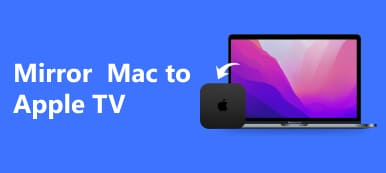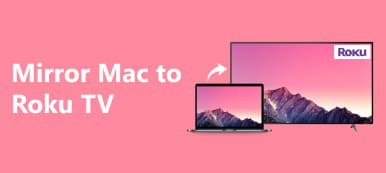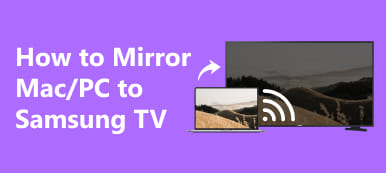En este artículo te mostraremos cómo duplicar Mac a Firestick utilizando varios métodos como AirScreen, JustStream y AirBeamTV. Explore guías paso a paso y preguntas frecuentes para duplicar la pantalla sin problemas en su televisor conectado a Firestick.

- Parte 1. Descripción general de Firestick
- Parte 2. Cómo duplicar Mac en Firestick
- Parte 3. Preguntas frecuentes sobre la duplicación de Mac en Firestick
Parte 1. Descripción general de Firestick
¿Qué es un Fire TV Stick?
El Amazon Fire TV Stick, o Firestick, convierte televisores equipados con HDMI en televisores inteligentes, lo que permite a los usuarios transmitir películas, programas de televisión, deportes en vivo y música desde diversas plataformas en línea, transformando la experiencia visual.
Modelos y Resoluciones:
El Firestick viene en diferentes modelos con diferentes capacidades. Los modelos más económicos admiten transmisión en HD de 1080p, mientras que las versiones más caras ofrecen resolución 4K Ultra-HD.
Transmisión y contenido:
Firestick facilita la transmisión, un proceso de ver contenido en línea sin descargarlo. Otorga acceso a servicios populares y a más de 200,000 películas y episodios de TV gratuitos.
Configuración y conectividad:
Configurar el Firestick es fácil: conéctelo al puerto HDMI del televisor, conéctelo a la corriente y complete la configuración de Wi-Fi. El paquete incluye el dispositivo, el cable USB, el adaptador y el control remoto.
Características y funcionalidad:
El objetivo principal del Firestick es transmitir películas, televisión en vivo, música y podcasts. Admite comandos de voz para juegos a través de la integración de Alexa y puede controlar otros dispositivos inteligentes en el hogar, similar a Apple TV espejo capacidades.
Cómo utilizar Fire TV Stick:
Para usar Firestick, descargue aplicaciones para transmitir contenido. El dispositivo admite una variedad de aplicaciones y los usuarios pueden navegar usando el control remoto incluido, que cuenta con control por voz de Alexa.
Parte 2. Cómo duplicar Mac en Firestick
Filtro de aire
Para reflejar su MacBook en Firestick usando AirScreen, siga estos pasos:
Paso 1: Utilice la función de búsqueda para localizar la aplicación AirScreen en la pantalla de inicio de su Firestick. Descárguelo e instálelo para habilitar la duplicación de pantalla y la transmisión desde su Mac a Firestick.

Paso 2: Luego, para iniciar AirScreen en su Firestick, abra la aplicación AirScreen después de completar el proceso de instalación.
Paso 3: Para habilitar la duplicación en su MacBook, acceda Preferencias del sistema y proceda a configurar las opciones de duplicación para la experiencia de uso compartido de pantalla que desee.
Paso 4: Luego, acceda a Configuración de pantalla dentro Preferencias del sistema y seleccione Pantalla. Cuando esté disponible, en la pestaña Pantallas, elija la casilla denominada Mostrar opciones de duplicación en la barra de menú para activar las opciones de duplicación.

Paso 5: A continuación, accede a AirPlay en tu MacBook buscando el icono de AirPlay en la barra de menú, que se parece a un rectángulo con una flecha. Haz clic en el icono y aparecerá una lista de dispositivos. Selecciona el nombre de tu Firestick de la lista para establecer la conexión.
Paso 6: Finalmente, inicie la duplicación seleccionando su Firestick y eligiendo reflejar toda su pantalla.
solotransmitir
Para reflejar su Mac en Firestick usando JustStream, siga estos pasos:
Paso 1: Primero, visite Mac App Store, busque solotransmitiry descarga la aplicación. Una vez descargado, instale JustStream en su Mac, lo que le permitirá reflejar su pantalla en Firestick.

Paso 2: Luego, utilice JustStream. Abre la aplicación en tu Mac. Dentro de JustStream, elija el contenido de la pantalla que desea reflejar en su Firestick, iniciando el proceso de duplicación.

Paso 3: Asegúrese de que su Mac y Firestick estén vinculados a la misma red Wi-Fi para facilitar una conexión estable y fluida para la duplicación de pantalla.
Paso 4: Posteriormente, conéctese a su televisor usando la aplicación JustStream. Busque el botón Wi-Fi en la parte inferior, haga clic en él y seleccione su televisor conectado a Firestick de la lista, estableciendo la conexión para duplicar la pantalla.
Paso 5: Comience a transmitir haciendo clic Comenzar a transmitir después de seleccionar su televisor dentro de JustStream. Esta acción iniciará el proceso de duplicación y su Mac ahora debería reflejarse en su televisor conectado a Firestick.
AirBeam TV
Para reflejar su Mac en Firestick usando AirBeamTV, siga estos pasos:
Paso 1: Vaya a la pestaña Buscar en su Fire TV Stick, busque AirBeam TVe instalar el receptor de duplicación de pantalla AirBeamTV. Esta aplicación permite duplicar la pantalla entre tu Mac y tu Fire Stick.

Paso 2: A continuación, inicie la duplicación tocando el ícono AirBeamTV en la barra de menú, seleccionando Empezar a reflejar, eligiendo tu Fire TV como dispositivo de destino y asegúrese de que Habilitar sonido en TV y Pantalla de escala estén marcados.

Paso 3: Luego, otorgue acceso al micrófono permitiendo AirBeamTV cuando se le solicite. En Preferencias del Sistema, seleccione Abrir preferencias del sistema en cualquiera de los mensajes para continuar con la configuración de la duplicación de pantalla.

Paso 4: Seleccione el ícono de candado en la parte inferior izquierda para obtener permiso de grabación de pantalla en Preferencias del Sistema, luego verifique la casilla Espejo para Fire TV para habilitar las configuraciones necesarias.

Consejo adicional: refleje la pantalla de iPhone/Android en la PC
Apeaksoft Phone Mirror permite duplicar la pantalla sin problemas entre su iPhone/Android y su PC. Siga estos pasos para conectarse, lo que permitirá una administración eficiente de la pantalla del teléfono y varias funcionalidades como grabación de pantalla y captura de pantalla.
Paso 1: Descargue e instale Apeaksoft Phone Mirror en su dispositivo para facilitar la duplicación de pantalla y la administración efectiva de la pantalla del teléfono.
Paso 2: A continuación, opte por Espejo iOS or Espejo de Android para abrir la ventana de conexión para iniciar la duplicación de pantalla.

Paso 3: Posteriormente, elige pantalla de reflejo dentro del menú Conexión WiFi, luego siga cuidadosamente las instrucciones en pantalla.

Paso 4: Después de una conexión exitosa, puedes reflejar la pantalla o el audio de tu teléfono Android en tu PC. Utiliza las herramientas proporcionadas para capturar capturas de pantalla o grabar tu pantalla.

Parte 3. Preguntas frecuentes sobre cómo duplicar Mac en Roku TV
¿Para qué sirve un Firestick?
Un Firestick es un dispositivo de transmisión diseñado por Amazon. Convierte un televisor convencional en un televisor inteligente, lo que brinda a los consumidores acceso a numerosos servicios de transmisión, incluidas películas, programas de televisión, música y más. Facilita la transmisión de contenidos a través de Internet a través de aplicaciones, mejorando las opciones de entretenimiento para los usuarios.
¿Necesito WiFi para Firestick?
De hecho, tener una conexión WiFi es necesario para el correcto funcionamiento de un Firestick y otros dispositivos como iPhone y Firestick. Permite la transmisión desde varias aplicaciones, lo que garantiza una experiencia de entretenimiento diversa y fluida en su televisor.
¿Son legales los Firesticks?
Sí, los propios Firesticks son dispositivos legales fabricados por Amazon. Sin embargo, la legalidad del contenido al que se accede a través de ellos depende de la fuente. Está prohibido transmitir material con derechos de autor sin la autorización requerida. Por tanto, utilizar Firesticks para acceder al contenido a través de canales legales y autorizados es crucial.
¿Por qué la duplicación de pantalla de mi Mac no aparece en mi Firestick?
Varias razones podrían provocar problemas de duplicación de pantalla de Mac en Firestick. Asegúrese de que ambos dispositivos estén en la misma red WiFi, verifique la configuración de AirPlay y busque actualizaciones de software. Reiniciar ambos dispositivos y garantizar la instalación adecuada de aplicaciones, como AirScreen o JustStream, puede resolver los problemas de conectividad.
¿Por qué no puedo ocultar el espejo en Firestick?
Varias razones pueden impedir que la pantalla se duplique correctamente en Firestick. Confirme que ambos dispositivos estén en la misma red WiFi, busque actualizaciones y asegúrese de que la configuración de AirPlay sea correcta. Solucione el problema reiniciando ambos dispositivos, verificando las instalaciones de las aplicaciones y asegurándose de que se otorguen los permisos necesarios para la duplicación de pantalla.
Conclusión
En conclusión, explore el mundo del entretenimiento ilimitado descubriendo cómo refleja tu Mac en Firestick gratis. Con AirScreen, JustStream y AirBeamTV, puedes mejorar tu experiencia visual sin esfuerzo.